واتساپ یکی از پرکاربردترین پیامرسانها در جهان است و بسیاری از کاربران آیفون برای ارتباطات شخصی و کاری روزانه به آن وابستهاند. از دست دادن پیامها، تصاویر، ویدیوها یا فایلهای مهم میتواند تجربه ناخوشایندی باشد، بهویژه زمانی که گوشی دچار مشکل شود یا نیاز به تعویض آن داشته باشید.
برای جلوگیری از چنین مشکلاتی، اپل و واتساپ امکان بکاپگیری مطمئن از دادهها را فراهم کردهاند. در آیفون دو روش اصلی برای بکاپ گرفتن از واتساپ آیفون وجود دارد: بکاپ درون برنامهای واتساپ روی iCloud (مخصوص پیامها و فایلهای واتساپ) وبکاپ کامل آیفون روی iCloud (شامل تمامی دادههای گوشی از جمله واتساپ).
در این پست از بلاگ سیباپ قصد داریم هر دوی این روشها را برای شما آموزش دهیم. کاربران میتوانند بسته به نیاز خود یکی از این روشها را انتخاب کنند یا برای اطمینان بیشتر هر دو روش را همزمان فعال نگه دارند. البته در نظر داشته باشید که استفاده همزمان از هر دو گزینه به فضای بیشتری در iCloud نیاز دارد.
تفاوت دو روش بکاپ در واتساپ آیفون
برای انتخاب روش مناسب، بهتر است ابتدا تفاوتهای اصلی دو شیوه را بدانید:
- بکاپ واتساپ روی iCloud: فقط اطلاعات مربوط به واتساپ مانند چتها، تصاویر، ویدیوها و اسناد ارسالی یا دریافتی را ذخیره میکند. این روش سریعتر است و کنترل بیشتری به شما میدهد که دقیقا چه دادههایی از واتساپ ذخیره شوند.
- بکاپ کامل آیفون روی iCloud: نسخهای کلی از تمامی دادههای گوشی، شامل برنامهها، عکسها، ویدیوها، تنظیمات و واتساپ را ذخیره میکند. این روش جامعتر است اما به فضای بیشتری در iCloud نیاز دارد.
انتخاب هر کدام بستگی به نیاز کاربر دارد؛ برای مثال اگر فقط نگران پیامها و اطلاعات واتساپ هستید، روش اول کافی است. اما اگر به دنبال یک پشتیبان کامل از کل دستگاه هستید، روش دوم انتخاب بهتری خواهد بود.
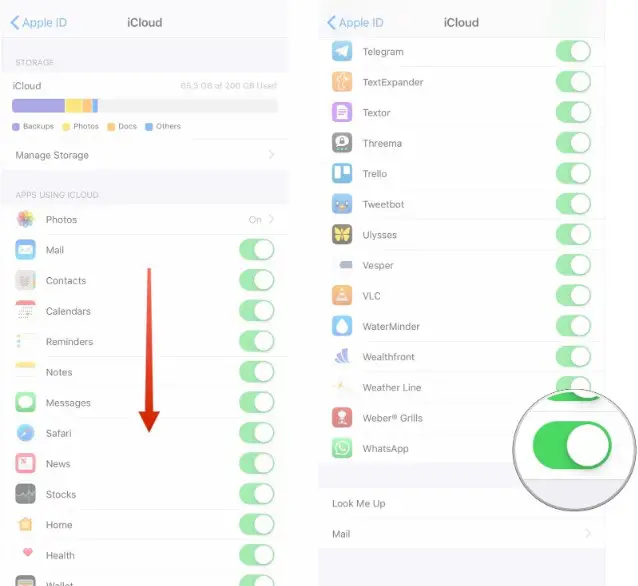
روش اول: بکاپ واتساپ روی iCloud
برای موفقیت در بکاپگیری واتساپ آیفون لازم است قبل از شروع به چند نکته توجه کنید:
- شماره تلفنی که با واتساپ استفاده میکنید باید همان شمارهای باشد که در زمان ایجاد بکاپ فعال بوده است.
- حساب iCloud باید همان اپل آیدی متصل به آیفون شما باشد.
- آیفون باید به آخرین نسخه سیستمعامل iOS بهروزرسانی شده باشد.
- فضای آزاد iCloud و حافظه داخلی آیفون شما باید حداقل ۲.۰۵ برابر حجم بکاپ باشد. این شرط به دلیل شیوه فشردهسازی دادههاست.
فعالسازی بکاپ خودکار واتساپ آیفون
با فعال کردن بکاپ خودکار دیگر نیازی به نگرانی درباره فراموش کردن بکاپ نخواهید داشت. مراحل فعالسازی:
- واتساپ را باز کنید و وارد Settings شوید.
- گزینه Chats → Chat Backup را انتخاب کنید.
- روی Auto Backup بزنید و بازه زمانی مناسب (روزانه، هفتگی یا ماهانه) را انتخاب نمایید.
- در صورت تمایل میتوانید انتخاب کنید که ویدیوها نیز در بکاپ ذخیره شوند یا خیر.
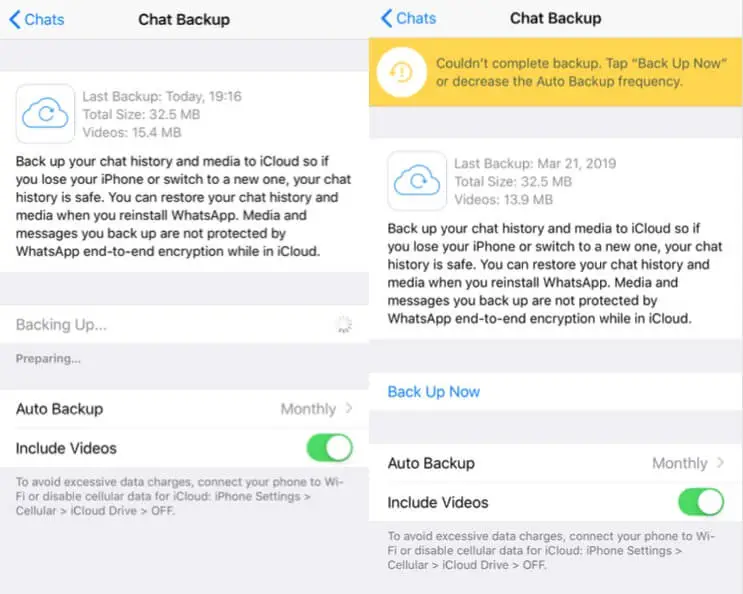
این روش بهویژه برای کسانی مناسب است که روزانه پیامها و فایلهای زیادی رد و بدل میکنند و نمیخواهند هیچ اطلاعاتی از دست برود.
بکاپ دستی از واتساپ آیفون
اگر مایلید در یک زمان مشخص خودتان نسخه پشتیبان بگیرید، میتوانید از روش بکاپ دستی استفاده کنید:
- وارد WhatsApp Settings → Chats → Chat Backup شوید.
- گزینه Back up now را لمس کنید.
این قابلیت زمانی مفید است که مثلا قبل از تغییر گوشی یا حذف اپلیکیشن بخواهید مطمئن شوید آخرین نسخه دادهها ذخیره شده است.
توجه: بکاپ واتساپ آیفون شامل پیامها و فایلهای رسانهای است. همچنین پیامها و بهروزرسانیهای کانالها ذخیره میشوند، اما اگر ادمین کانال نباشید، محتوای رسانهای کانالها به بکاپ اضافه نخواهد شد.
بکاپ رمزگذاریشده سرتاسری (End-to-End Encrypted Backup)
برای کسانی که به امنیت اطلاعات خود اهمیت زیادی میدهند، واتساپ امکان ایجاد بکاپ رمزگذاریشده را فراهم کرده است. در این حالت حتی واتساپ یا اپل نیز نمیتوانند به محتوای بکاپ شما دسترسی داشته باشند.
- در واتساپ وارد Settings → Chats → Chat Backup → End-to-End Encrypted Backup شوید.
- گزینه Turn on را انتخاب کنید.
- یک رمز عبور یا کلید ۶۴ رقمی ایجاد کنید.
- روی Create بزنید تا بکاپ رمزگذاریشده ساخته شود.
هشدار: رمز عبور یا کلید تولیدشده تنها راه دسترسی به بکاپ است. در صورت فراموشی، بازیابی امکانپذیر نخواهد بود. توصیه میشود رمز یا کلید را در یک مکان امن (مثلاً در یک اپلیکیشن مدیریت رمز عبور) ذخیره کنید.
روش دوم: بکاپ کامل آیفون روی iCloud
اگر بخواهید تنها به واتساپ آیفون محدود نشوید و نسخهای کامل از تمام اطلاعات گوشی داشته باشید، میتوانید از قابلیت iCloud Backup آیفون استفاده کنید. این روش نهتنها واتساپ بلکه تمام برنامهها، عکسها، ویدیوها، تنظیمات و دادههای سیستم را پوشش میدهد.
برای فعالسازی این قابلیت:
- وارد Settings آیفون شوید.
- روی Apple ID خود در بالای صفحه بزنید.
- گزینه iCloud → iCloud Backup را انتخاب کنید.
- دکمه Back Up Now را لمس کنید یا گزینه iCloud Backup را روشن کنید تا بکاپگیری خودکار انجام شود.
این روش زمان بیشتری میبرد و به حجم زیادی از فضای iCloud نیاز دارد، اما در عوض خیالتان راحت است که کل دستگاه قابل بازیابی خواهد بود.
نکات مهم برای مدیریت بکاپ
- مدیریت فضای iCloud: پیش از شروع بکاپ، ظرفیت باقیمانده حساب iCloud خود را بررسی کنید. در صورت نیاز میتوانید فضای بیشتری خریداری کنید.
- امنیت رمزها: اگر از بکاپ رمزگذاریشده واتساپ استفاده میکنید، رمز عبور یا کلید را در محلی امن نگه دارید.
- ترکیب دو روش: استفاده از بکاپ واتساپ آیفون برای ذخیرهسازی روزانه و بکاپ کامل آیفون برای مواقع اضطراری ترکیبی ایدهآل است، هرچند نیاز به فضای بیشتر دارد.
- اتصال اینترنت پایدار: بکاپگیری به ویژه زمانی که شامل ویدیوها و فایلهای بزرگ باشد، نیاز به اینترنت پرسرعت و پایدار دارد.
- شارژ باتری: هنگام بکاپگیری مطمئن شوید باتری آیفون کافی است یا دستگاه به شارژر متصل شده است.
جمعبندی
بکاپگیری منظم از واتساپ آیفون اقدامی ضروری برای محافظت از اطلاعات شخصی و کاری است. با استفاده از بکاپ درون برنامهای واتساپ میتوانید پیامها و فایلها را بهطور اختصاصی ذخیره کنید و با بهرهگیری از بکاپ کامل آیفون روی iCloud امنیت بیشتری برای کل دادههای گوشی به دست آورید.
در پایان باید به یکی از امکانات اپلیکیشن واتساپ که اجازه استفاده از اکانت مختلف روی آیفون را به شما میدهد، اشاره کنیم. به این ترتیب میتوانید اکانت شخصی خود را از اکانت کاریتان جدا کرده و به سادگی این دو گزینه را مدیریت کنید. اگر تمایل دارید نحوه نصب دو واتساپ در آیفون را یاد بگیرید، میتوانید با خواندن مقاله یاد شده این کار را به سادگی انجام دهید.
سایت منبع: faq.whatsapp.com
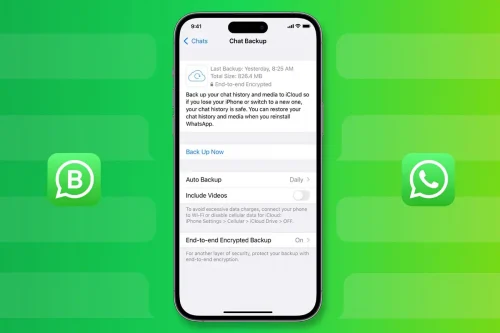

نظر کاربران